집 >운영 및 유지보수 >창문 운영 및 유지보수 >USB 디스크에서 win10 시스템을 재설치하는 세부 단계
USB 디스크에서 win10 시스템을 재설치하는 세부 단계
- 尚원래의
- 2019-06-15 11:58:50109383검색

U 디스크를 사용하여 win10 시스템 재설치: 첫 번째 단계는 GHOST WIN10 시스템(ISO 또는 GHO) 이미지를 U 디스크에 복사한 다음 컴퓨터를 다시 시작하고 바로 가기 키를 통해 U 디스크를 시작하는 것입니다. U 디스크 설치 마스터를 입력한 다음 PE 시스템에 들어가서 "U 디스크 마스터 원클릭 설치"를 실행하여 WIN10을 설치합니다.
U 디스크에서 win10 시스템을 재설치하는 구체적인 단계는 다음과 같습니다.
1단계: GHOST WIN10 시스템(ISO 또는 GHO) 이미지를 U 디스크에 복사
부트 열기 U 디스크를 선택하고 "GHO" 폴더로 들어갑니다. 다운로드한 WIN8 ISO/GHO 이미지를 이 디렉터리에 복사합니다. ISO/GHO 파일은 일반적으로 비교적 크기 때문에 5~10분 정도 기다려야 할 수 있습니다.
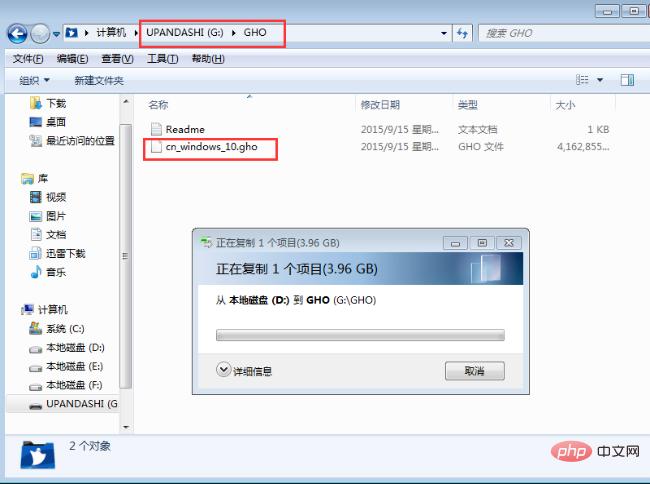
2단계: 컴퓨터를 다시 시작하고 바로가기 키를 통해 USB 플래시 드라이브를 시작하여 USB 설치 마스터로 들어갑니다.
컴퓨터가 시작된 후 일반적으로 바로가기 키를 반복해서 누릅니다. F12, 모델에 따라 동일한 단축키가 다를 수 있습니다. 자세한 내용은 아래의 시작 키 목록을 참조하세요. 창에 위쪽 및 아래쪽 화살표 키를 찾아서 눌러야 합니다. "를 선택하여 U 디스크를 선택한 다음 Enter 키를 눌러 U 디스크로 들어갑니다. 설치 마스터 메인 인터페이스. (일반적으로 우리가 선택할 때 옵션 중 하나가 USB에 관한 것인지 또는 USB 플래시 드라이브의 브랜드 영문 이름인지 확인할 수 있습니다. 그것이 우리의 USB 플래시 드라이브입니다!)

세 번째 단계: PE 시스템에 들어가서 "U Disk Master One-Click Installation"을 실행하여 WIN10을 설치합니다.
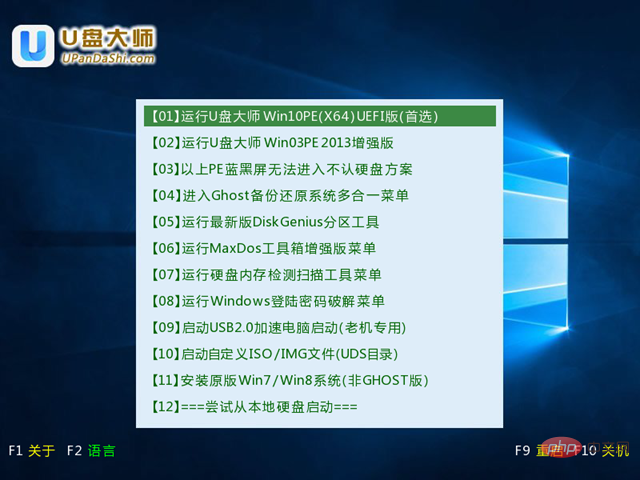
PE가 시작된 후 U Disk Installation Master 인터페이스가 자동으로 로드됩니다. 몇 초 후 PE 시스템 데스크탑이 진입합니다

2. 원클릭 시스템 설치
PE 데스크탑 진입 후 "U Disk Master One- 마우스로 설치" 아이콘을 클릭하여 "U Disk Master 원클릭 설치" 소프트웨어를 엽니다.
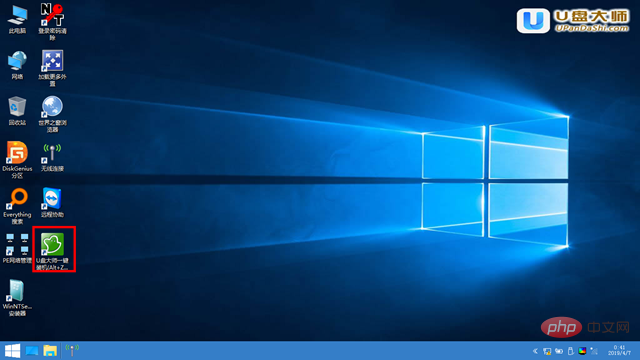
3. "U Disk Master 원클릭 설치"를 입력한 후 "열기" 버튼을 사용하여 U 디스크 부팅 디스크에 복사한 ISO 파일을 선택합니다. 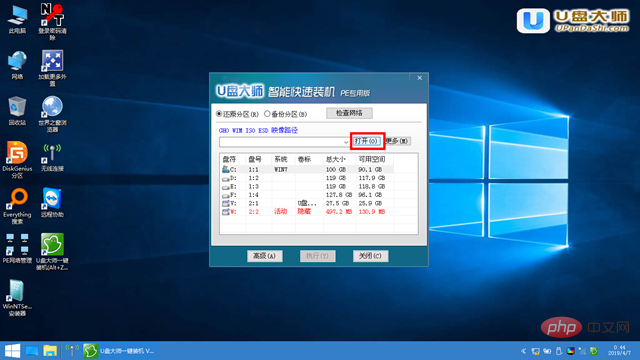
4. 팝업 창에서 먼저 드롭다운 목록을 통해 USB 부팅 디스크의 GHO 디렉터리를 선택한 다음 파일 이름을 확인한 후 방금 복사한 Windows 10 시스템 이미지를 선택합니다. 맞다면 '열기' 버튼을 클릭하세요.
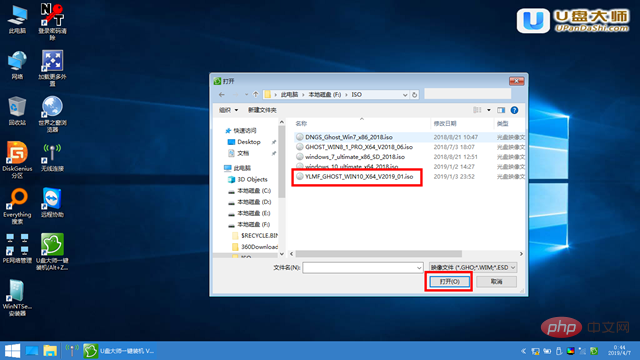
5. 팝업 창 인터페이스에서 마우스를 클릭하여 WIN10.GHO 파일을 선택하세요. 선택 후 "확인"버튼을 클릭하세요.
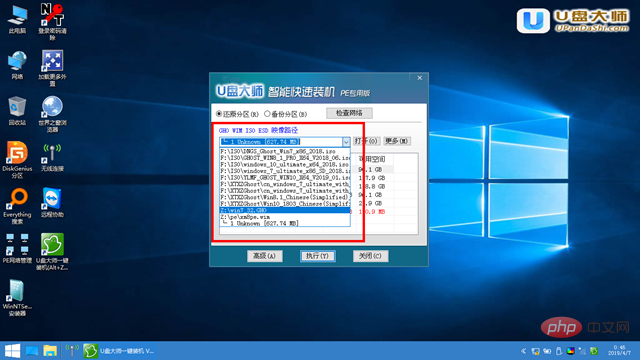
6. 복원할 파티션을 선택합니다. 일반적으로 기본값은 C: 드라이브입니다. 그런 다음 "확인"을 클릭합니다. 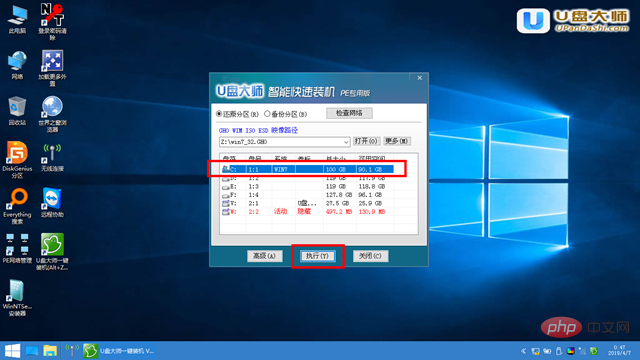
7. 시스템 복원을 시작하기 전에 소프트웨어가 다시 팝업되어 작업을 계속할 것인지 확인한 후 "예" 버튼을 클릭하세요

8. 이 시점에서 Ghost 시스템 복원 인터페이스가 자동으로 나타납니다. Ghost 복원이 WIN10 시스템을 자동으로 설치하기를 인내심을 갖고 기다립니다.
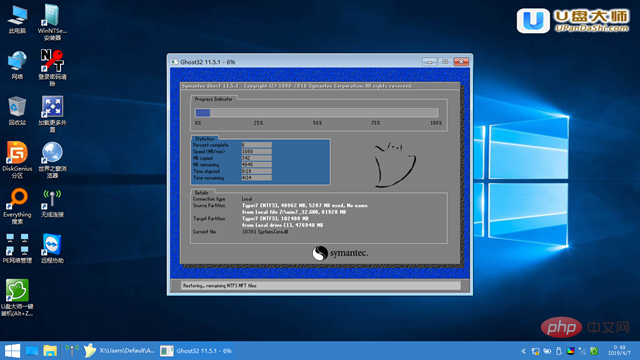
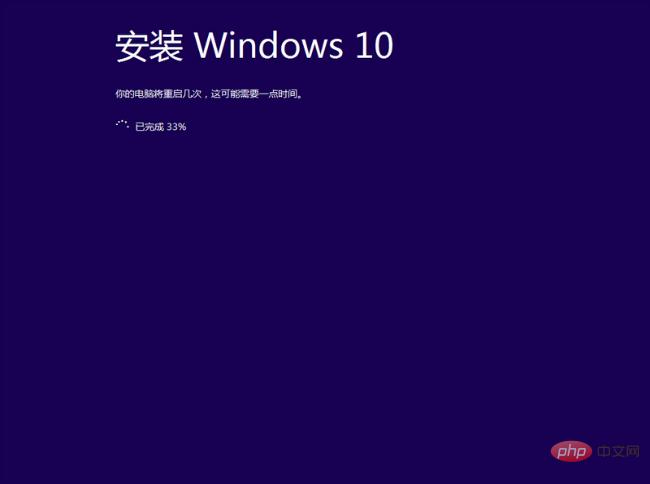
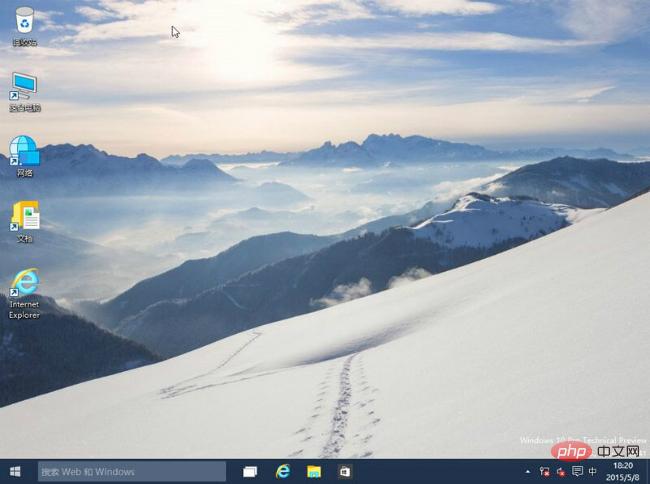
Windows 운영 및 유지 관리 열을 주목해 주세요.
위 내용은 USB 디스크에서 win10 시스템을 재설치하는 세부 단계의 상세 내용입니다. 자세한 내용은 PHP 중국어 웹사이트의 기타 관련 기사를 참조하세요!

